Oglas
 Mnogi korisnici više vole Ukusno Kako koristiti Delicious za organiziranje svog studentskog života Čitaj više ili Diigo 7 razloga Diigo je ukusniji nego ukusan Čitaj više (što osobno preporučujem) za upravljanje i dijeljenje njihovih oznaka i Xmarks 5 Google Chrome proširenja koja bi me napokon mogla prebaciti s Firefoxa Čitaj više da sinkroniziraju omiljene web lokacije. Međutim, nisu svi spremni prebaciti se i naviknuti se na ove usluge kada web stranicu možete spremiti izravno u vaš preglednik i tamo ga možete vidjeti.
Mnogi korisnici više vole Ukusno Kako koristiti Delicious za organiziranje svog studentskog života Čitaj više ili Diigo 7 razloga Diigo je ukusniji nego ukusan Čitaj više (što osobno preporučujem) za upravljanje i dijeljenje njihovih oznaka i Xmarks 5 Google Chrome proširenja koja bi me napokon mogla prebaciti s Firefoxa Čitaj više da sinkroniziraju omiljene web lokacije. Međutim, nisu svi spremni prebaciti se i naviknuti se na ove usluge kada web stranicu možete spremiti izravno u vaš preglednik i tamo ga možete vidjeti.
Kada započnete knjižiti oznake mnogih web lokacija u Google Chromelako ih možete potražiti u Omnibaru ili u Upravitelju oznaka (Ctrl + Shift + B). Google je izvanredan po svojoj snažnoj tražilici, ali kad je u pitanju pretraživanje oznaka unutar određenih mapa u Chromeu, nemate sreće. Od sada ne postoji očigledan način pretraživanja unutar određenih mapa Chrome oznaka, osim ako ne nabavite ova proširenja.
Korištenje proširenja Atomske oznake za pregled i pretraživanje oznaka Chromea po mapama
Atomske oznake jednostavno je proširenje koje vam omogućuje pretraživanje unutar mapa. S popisa oznaka koje se prikazuju u skočnom prozoru možete odabrati u kojim mapama želite pretraživati. Evo kako ga koristiti:
- Instalirajte proširenje i kliknite na ikonu Atomske oznake.
- Odaberite mapu koju želite pretraživati i utipkajte ključnu riječ.
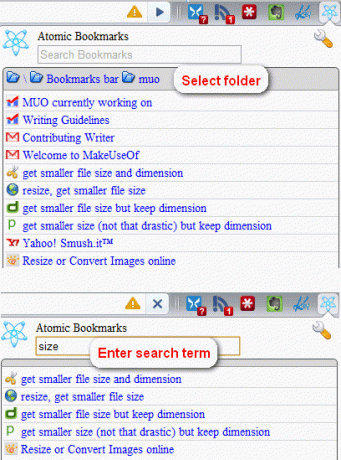
- tisak kartica za odabir sljedeće stavke u rezultatima pretraživanja. Možete koristiti dolje tipku za spuštanje popisa rezultata.
- Pogoditi Unesi učitati oznaku na novu karticu (prilagodljiv)!
Možete prilagoditi želite li otvoriti oznaku na novoj kartici, prozoru ili trenutnoj kartici tako da desnom tipkom miša kliknete ikonu Atomske oznake i odaberete Opcije. Ostale opcije uključuju mogućnost da se više oznaka oznake pokazivačem zaustavi.
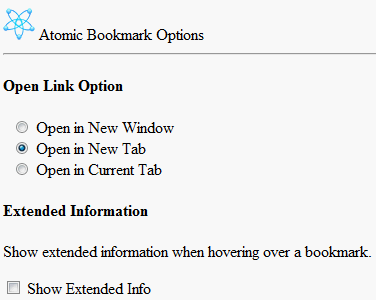
Moći ćete vidjeti vrstu oznake (bilo da se radi o knjižkoj knjižici koju ne možete učitati, ili URL / oznaka), lokaciju ili Javascript kôd i datum dodavanja dotične oznake.
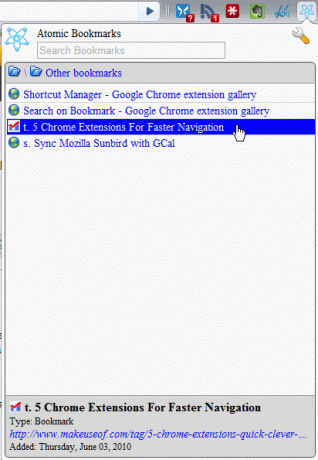
Još jedna odlika je da će ključna riječ za pretraživanje tražiti u URL-u oznake, a ne samo u nazivu oznake. Iako nudi korisne opcije, imajte na umu da s ovim proširenjem ne možete povući, ispustiti, urediti ili izbrišite oznake jer mu je svrha pomoći da se ugledate na lijepom popisu i filtrirate kroz svoje stotine Oznake.
Ako želite popis oznaka bez funkcije pretraživanja, uvijek možete dodati ” -bookmark-izbornik”(Bez navodnika, ali s početnim razmakom) do cilja (desnom tipkom miša kliknite prečicu Google Chrome i odaberite Svojstva) vaše prečice, odmah nakon chrome.exe.
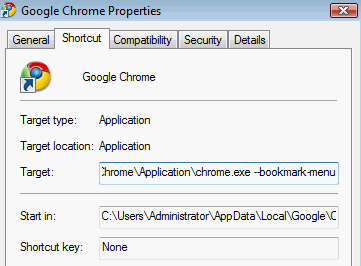
Ponovo pokrenite Google Chrome i trebali biste vidjeti novi čarobni gumb koji dobivate dodavanjem izbornika "bookmark". Kliknite na nju da biste vidjeli svoje oznake na popisu i odlučili želite li sakriti traku oznaka ili ne (Ctrl + B).
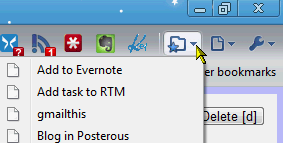
Korištenjem EveryMark za označavanje trenutno pretražite unutar mapa i obrišite oznake
EveryMark je proširenje koje namjerava reagirati jednako učinkovito kao softver za pretraživanje datoteka Sve Top 4 alata za pretraživanje radne površine da biste pronašli tu neuhvatljivu datoteku Čitaj više (što zapravo ne morate čak instalirati Prijenosno Sve čini trenutno pretraživanje datoteka na vašem računalu Čitaj više ). Prikazuje vaše oznake u lijepom skočnom prozoru baš kao i Atomske oznake, ali nudi dodatne značajke koje Atomic nema.
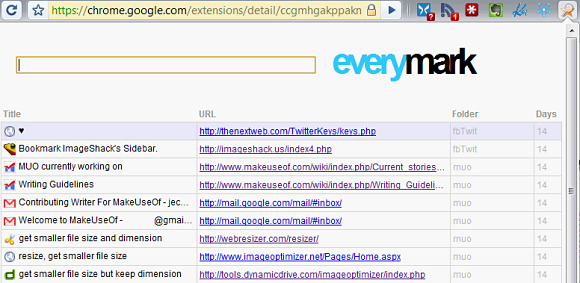
Pogledajmo kako ga prvo koristiti:
- Instalirajte proširenje i kliknite na ikonu EveryMark.
- Da biste pretraživali po mapi, upišite "\ FOLDERNAME" + vaš pojam za pretraživanje.
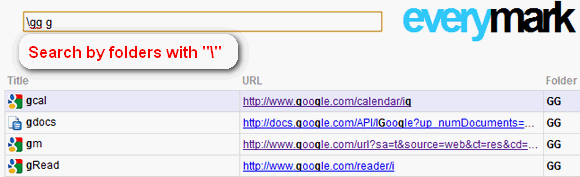
- Koristiti dolje tipku za odabir stavki s popisa rezultata.
- Pogoditi Unesi za učitavanje oznake u novu karticu.
Za razliku od Atomskih oznaka, EveryMark omogućuje vam sortiranje oznaka po naslovu, URL-u, mapi i datumu (!) Što je vrlo korisno.

Također možete desnom tipkom miša kliknuti oznake i izbrisati stavke.
Iako EveryMark ima neke nevjerojatne osobine, nisam mogao ne primijetiti da to ponekad može biti spor. Ni Atomic ni EveryMark ne učitavaju oznake, s razlikom što ih EveryMark ignorira na skočnom popisu (tako da znate da se ne mogu otvoriti), što znači da ne možete tražiti oznake. Ako imate obilje web mjesta označenih i želite izvršiti proljetno čišćenje (ili jednostavno pretraživanje starih oznaka), EveryMark olakšat će vaš rad u Chromeu.
Jesmo li propustili dobro proširenje ili proboj bez proširenja za pretraživanje unutar mapa sa oznakama? Molimo prosvijetlite nas u komentarima!
Kreditna slika: Alessandro Rei, Harwen
Jessicu zanima sve što povećava osobnu produktivnost, a to je open-source.